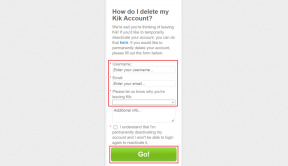Обзор Nitro PDF Reader, отличной бесплатной альтернативы Adobe Reader
Разное / / November 29, 2021
Какое первое слово приходит вам в голову, когда вы хотите что-то отфотографировать? Ксерокс правильно! Точно так же одно слово, которое поражает сознание масс, когда они видят PDF файл - Adobe. С того дня, как Adobe Acrobat Reader был представлен в 1993 году, он стал программой чтения PDF-файлов по умолчанию почти на каждом компьютере.
Конечно, это был один из лучших программ для чтения PDF-файлов, и большинству из нас, включая меня, он понравился, но со временем Acrobat Reader потерял свое очарование. Несомненно, с годами было введено много новых функций, но он потерял свою простоту, стал вялым в использовании и, в основном, стал просто раздражать.
За последние несколько лет появилось несколько хороших бесплатных альтернатив Adobe PDF Reader, а также Читатель Nitro PDF один из них.
Представляем Nitro PDF Reader
Нитро PDF это не просто еще одно приложение для открытия файлов PDF в Windows; это намного больше. Несмотря на то, что это бесплатное программное обеспечение, с Nitro PDF можно многое сделать, когда дело доходит до всего, что связано с PDF.
Вот некоторые из функций, которые выделяют Nitro PDF среди остальных и делают его, вероятно, лучшей альтернативой для чтения Adobe Acrobat.
Функции, которые делают его лучшей альтернативой Adobe PDF Reader
Вот так.
1. Возможность извлекать текст и изображения

Если вы хотите извлечь изображения или извлечь часть текста из неограниченный PDF, Nitro PDF может сделать это всего одним щелчком мыши. Все, что вам нужно сделать, это нажать кнопку «Извлечь изображение» или «Извлечь текст» на ленте. Если документ имеет ограниченное содержание, вы всегда можете сделать снимок. Он может выбрать любую область на экране и скопировать ее прямо в буфер обмена, чтобы вы могли использовать его в другом месте.
2. Легкое создание файлов PDF

Используя Nitro PDF, вы можете не только читать PDF-файлы, но и создавать их. К создать файл PDF для документа все, что вам нужно сделать, это перетащить его на значок Nitro Reader на рабочем столе. Если вы хотите создавать PDF-файлы для онлайн-контента прямо из браузера, вы можете добавить Nitro PDF Creator в качестве принтера на свой компьютер и выбрать его при печати для создания PDF-файла.
3. Предварительный просмотр в один клик в проводнике Windows и Outlook

Если у вас есть огромный список файлов PDF и вы не уверены, с каким файлом хотите работать, Nitro PDF позволяет вам предварительный просмотр содержимое любого файла PDF в проводнике Windows и Microsoft Outlook.
4. Легкость добавления комментария и ..

Если вы хотите добавить примечания или пометить некоторые разделы вашего документа во время чтения для будущих ссылок, поверьте мне, Nitro PDF - лучший вариант. Можно добавлять заметки, текст разметки, создавать и настраивать всплывающие заметки или даже вводить текст в любом месте документа, что бы ни решало вашу задачу.
5. Мало ресурсов с молниеносной скоростью
Хотя Nitro PDF имеет множество функций, он использует минимум системных ресурсов. Кроме того, время, необходимое для загрузки документа, ничто по сравнению с последней версией программы для чтения Acrobat, которой необходимо загрузить тысячи подключаемых модулей и файлов DLL только для того, чтобы открыть форму PDF.
Мой вердикт
Когда я использовал Nitro PDF, я был очень удивлен. Я имею в виду, что с помощью Nitro PDF можно читать, редактировать, создавать и делать многое другое с файлом PDF, и все это было бесплатно. Хотя этих функций более чем достаточно для обычного пользователя, но если вы хотите еще больше, вы всегда можете купить Nitro PDF Professional. Он содержит вдвое больше функций по сравнению с Adobe Professional, но стоит в четыре раза дешевле.